Page 1
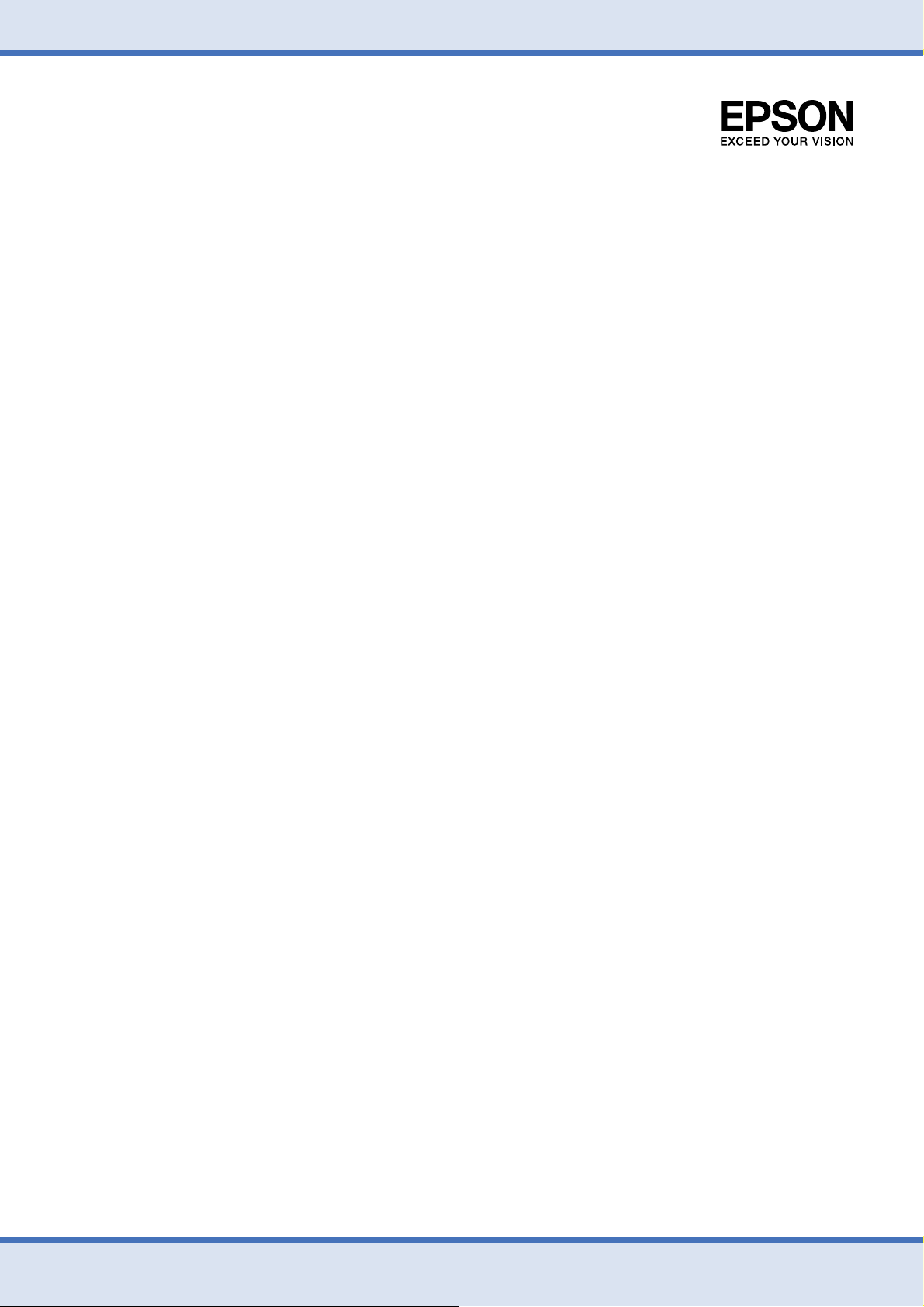
インクジェットプリンター
ユーザーズガイド
プリンターの使い方編
NPD4814-00
Page 2
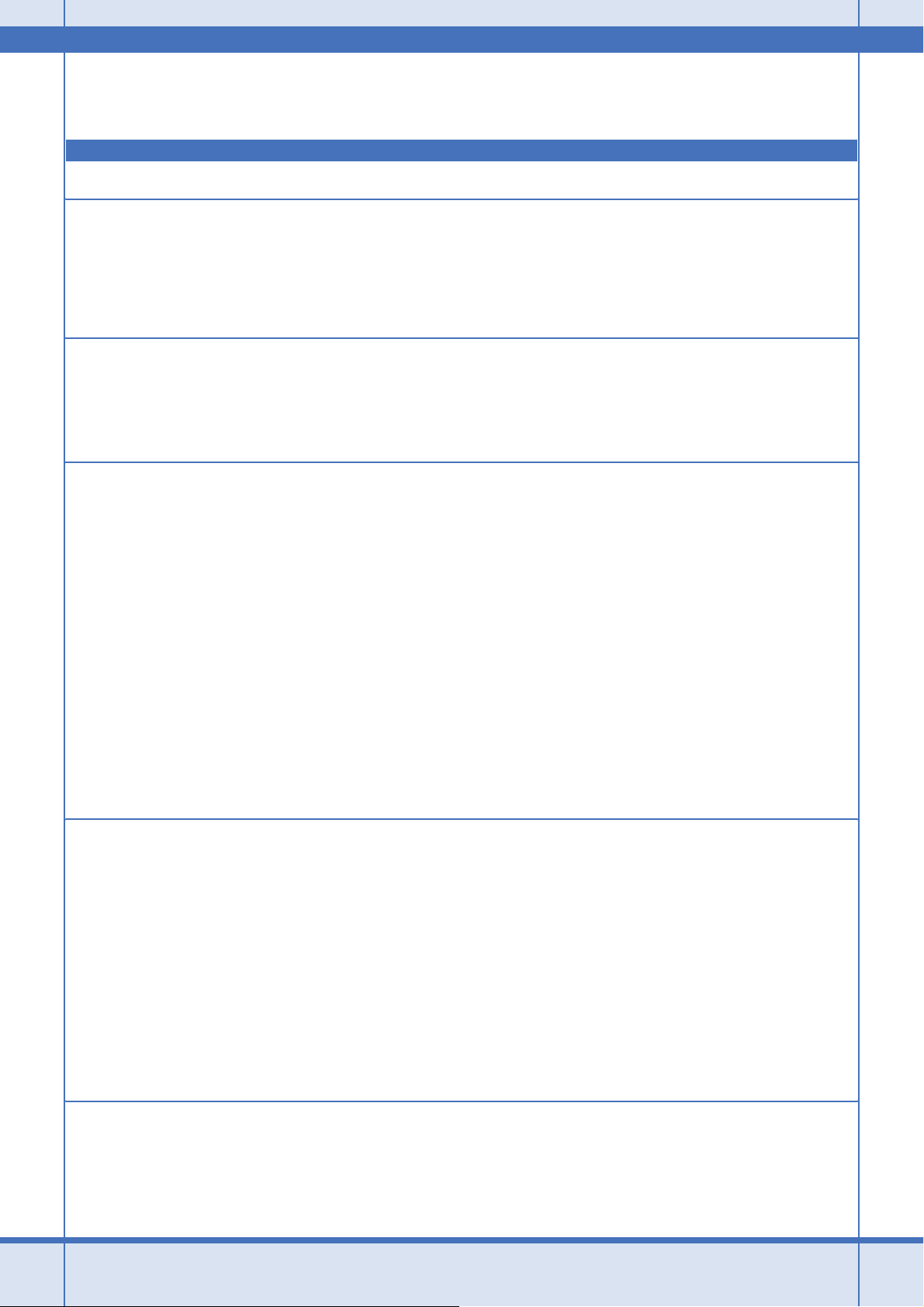
もくじ
はじめに
マニュアルについて...................................................................................................................................4
記号の意味 ........................................................................................................................................................ 4
ご注意............................................................................................................................................................... 4
操作部の名称と働き
本体 ......................................................................................................................................................... 5
ボタン / ランプ.........................................................................................................................................6
印刷用紙とセット方法
印刷用紙...................................................................................................................................................8
印刷できる用紙 ................................................................................................................................................. 8
印刷できない用紙 .............................................................................................................................................. 9
取り扱い上のご注意..........................................................................................................................................10
用紙のセット方向(背面 MP トレイ)........................................................................................................10
ハガキ(宛名面)...............................................................................................................................................10
ハガキ(通信面)...............................................................................................................................................11
封筒(宛名面)..................................................................................................................................................11
穴あき用紙 .......................................................................................................................................................11
用紙のセット方法.................................................................................................................................... 11
用紙カセット....................................................................................................................................................12
背面 MP トレイ .................................................................................................................................................15
増設カセットユニット(オプション)の取り付け .......................................................................................16
メンテナンス
インクカートリッジの交換 .......................................................................................................................18
インクカートリッジに関するご注意...................................................................................................................20
純正インクカートリッジのお勧め ......................................................................................................................21
インクカートリッジの回収................................................................................................................................21
インクカートリッジの廃棄................................................................................................................................21
ノズルチェックとヘッドクリーニング .......................................................................................................22
メンテナンスボックスの交換 ....................................................................................................................23
内部のクリーニング.................................................................................................................................25
輸送方法.................................................................................................................................................26
困ったときは
詰まった用紙の取り除き方 .......................................................................................................................28
内部を確認 .......................................................................................................................................................28
背面を確認 .......................................................................................................................................................29
2
Page 3
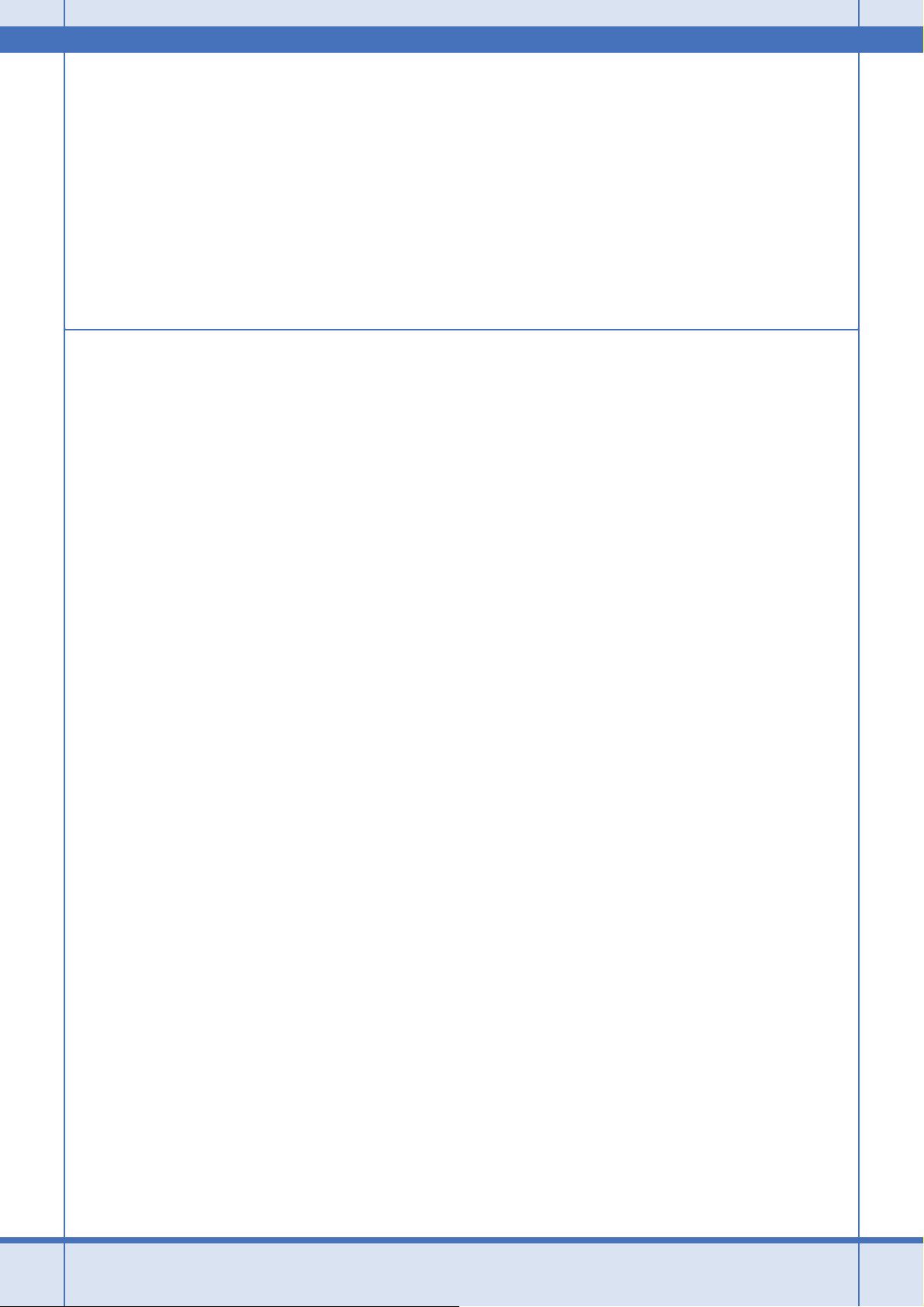
用紙カセット部を確認 ......................................................................................................................................30
トラブルへの対処.................................................................................................................................... 30
電源 / 操作パネル .............................................................................................................................................30
給紙 / 排紙 .......................................................................................................................................................31
その他のトラブル .............................................................................................................................................31
ランプの表示 ..........................................................................................................................................32
ローカル(USB)接続 .......................................................................................................................................32
ネットワーク接続(正常な状態)........................................................................................................................32
インク残量表示 ................................................................................................................................................ 33
エラー発生時....................................................................................................................................................34
付録
製品仕様とご注意.................................................................................................................................... 37
総合仕様 ..........................................................................................................................................................37
インクカートリッジ型番 ...................................................................................................................................38
インクの消費....................................................................................................................................................38
ネットワーク仕様 .............................................................................................................................................38
印刷領域(単位 mm)........................................................................................................................................38
規格 / 規制 .......................................................................................................................................................40
商標.................................................................................................................................................................40
著作権..............................................................................................................................................................41
表記.................................................................................................................................................................41
ご注意..............................................................................................................................................................41
サービス / サポートのご案内....................................................................................................................42
エプソンサービスパック ...................................................................................................................................42
修理とアフターサービス ...................................................................................................................................43
保守サービスの種類..........................................................................................................................................43
お問い合わせ先 ................................................................................................................................................ 45
3
Page 4
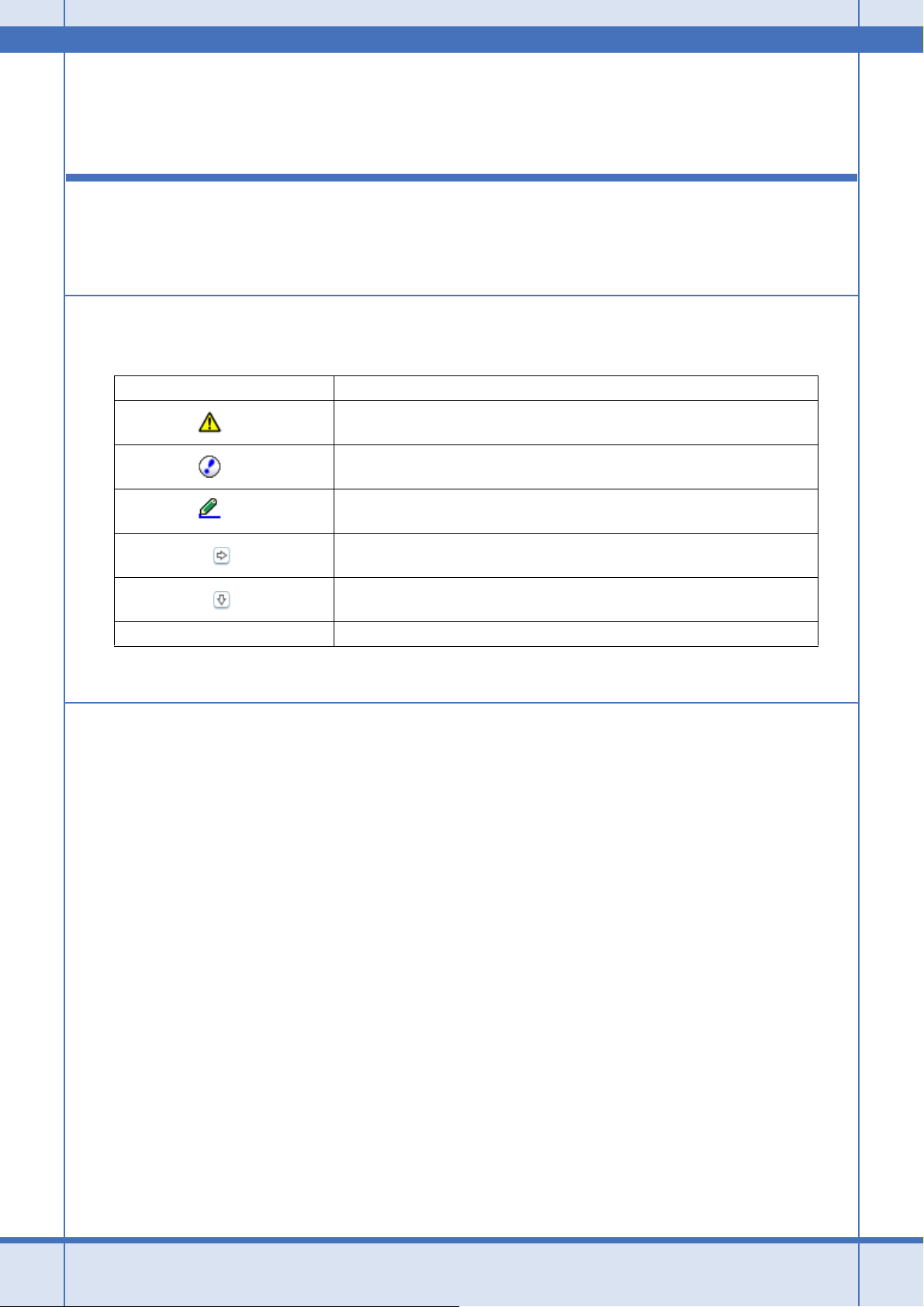
Epson PX-K701 プリンターの使い方編 NPD4814-00
はじめに
マニュアルについて
記号の意味
マーク 内容
注意
重要
参考
この表示を無視して誤った取り扱いをすると、人が傷害を負う可能性および財産の損
害の可能性が想定される内容を示しています。
必ず守っていただきたい内容を記載しています。この内容を無視して誤った取り扱い
をすると、製品の故障や、動作不良の原因になる可能性があります。
補足情報や参考情報を記載しています。
参照(ガイド内)
関連したぺージへジャンプします。
参照(ページ内)
ページ内の項目へジャンプします。
【 】 ボタン名を示します。
ご注意
• 本書の内容の一部または全部を無断転載することを禁止します。
• 本書の内容は将来予告なしに変更することがあります。
• 本書の内容にご不明な点や誤り、記載漏れなど、お気付きの点がありましたら弊社までご連絡ください。
• 運用した結果の影響については前項に関わらず責任を負いかねますのでご了承ください。
• 本製品が、本書の記載に従わずに取り扱われたり、不適当に使用されたり、弊社および弊社指定以外の、第三者によっ
て修理や変更されたことなどに起因して生じた障害等の責任は負いかねますのでご了承ください。
はじめに 4
Page 5
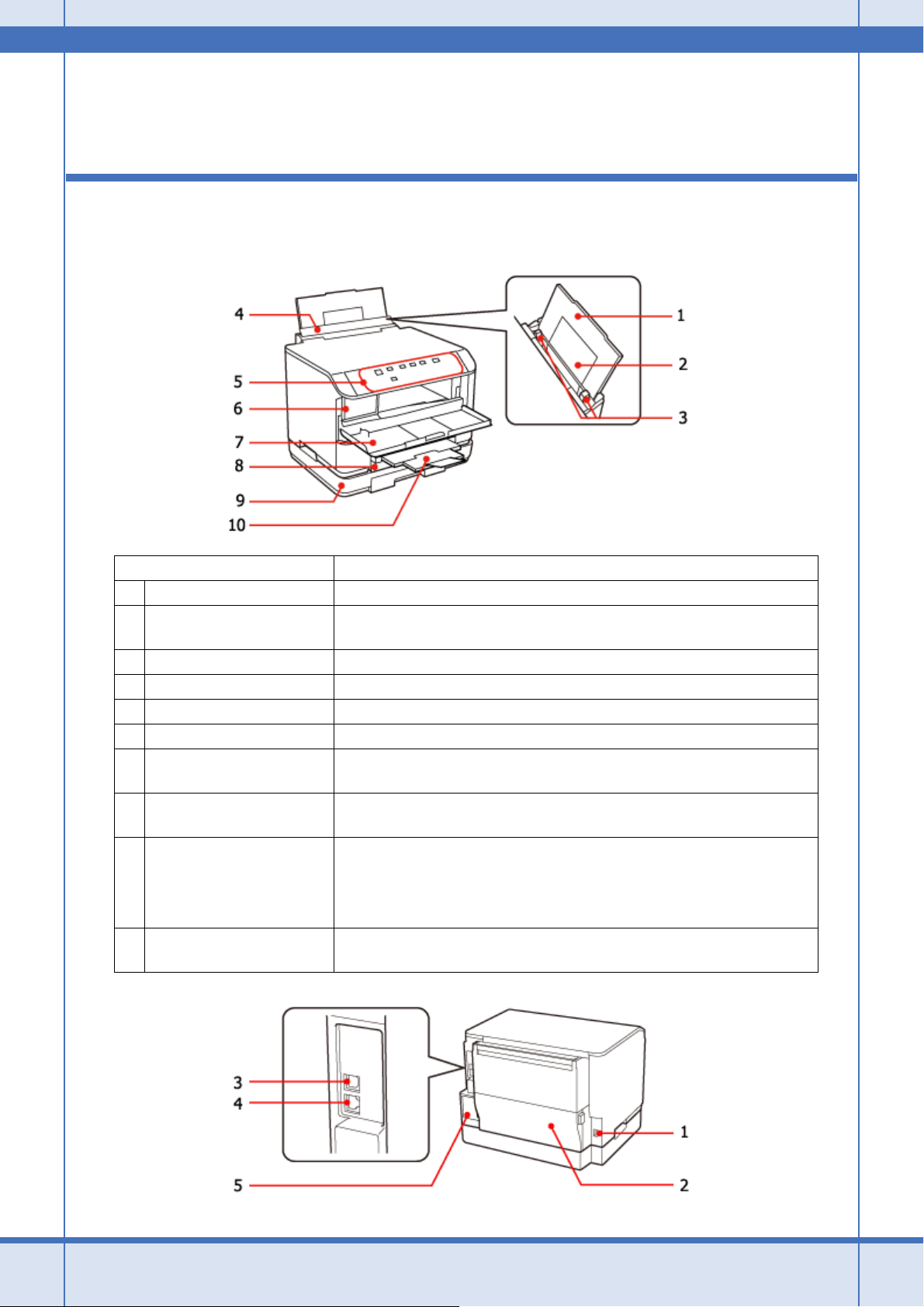
Epson PX-K701 プリンターの使い方編 NPD4814-00
操作部の名称と働き
本体
名称 働き
1
用紙サポート セットした用紙を支えます。
2
背面 MP トレイ 印刷用紙をセットします。対応する全ての用紙がセットできます。
& 「用紙のセット方法」11 ページ
3
エッジガイド 用紙をまっすぐ給紙するためのガイドです。用紙の側面に合わせて使用します。
4
給紙口カバー 異物が内部に入り込まないようにします。
5
操作パネル & 「ボタン / ランプ」6 ページ
6
インクカートリッジセット部 インクカートリッジをセットするところです。
7
前面カバー インクカートリッジを交換するときや、詰まった用紙を取り除くときに開けます。
& 「詰まった用紙の取り除き方」28 ページ
8
用紙カセット 1 印刷用紙をセットします。A5 サイズ以上の普通紙のみセットできます。
& 「用紙のセット方法」11 ページ
9
用紙カセット 2(増設カセット
ユニット / オプション)
10
排紙トレイ 印刷された用紙を保持します。3 段全て引き出してお使いください。
印刷用紙をセットします。B5 サイズ以上の普通紙のみセットできます。
& 「用紙のセット方法」11 ページ
増設カセットユニットの取り付け方法は、以下のページをご覧ください。
& 「増設カセットユニット(オプション)の取り付け」16 ページ
トレイ先端のストッパーで用紙の飛び出しを防ぎます。
操作部の名称と働き 5
Page 6
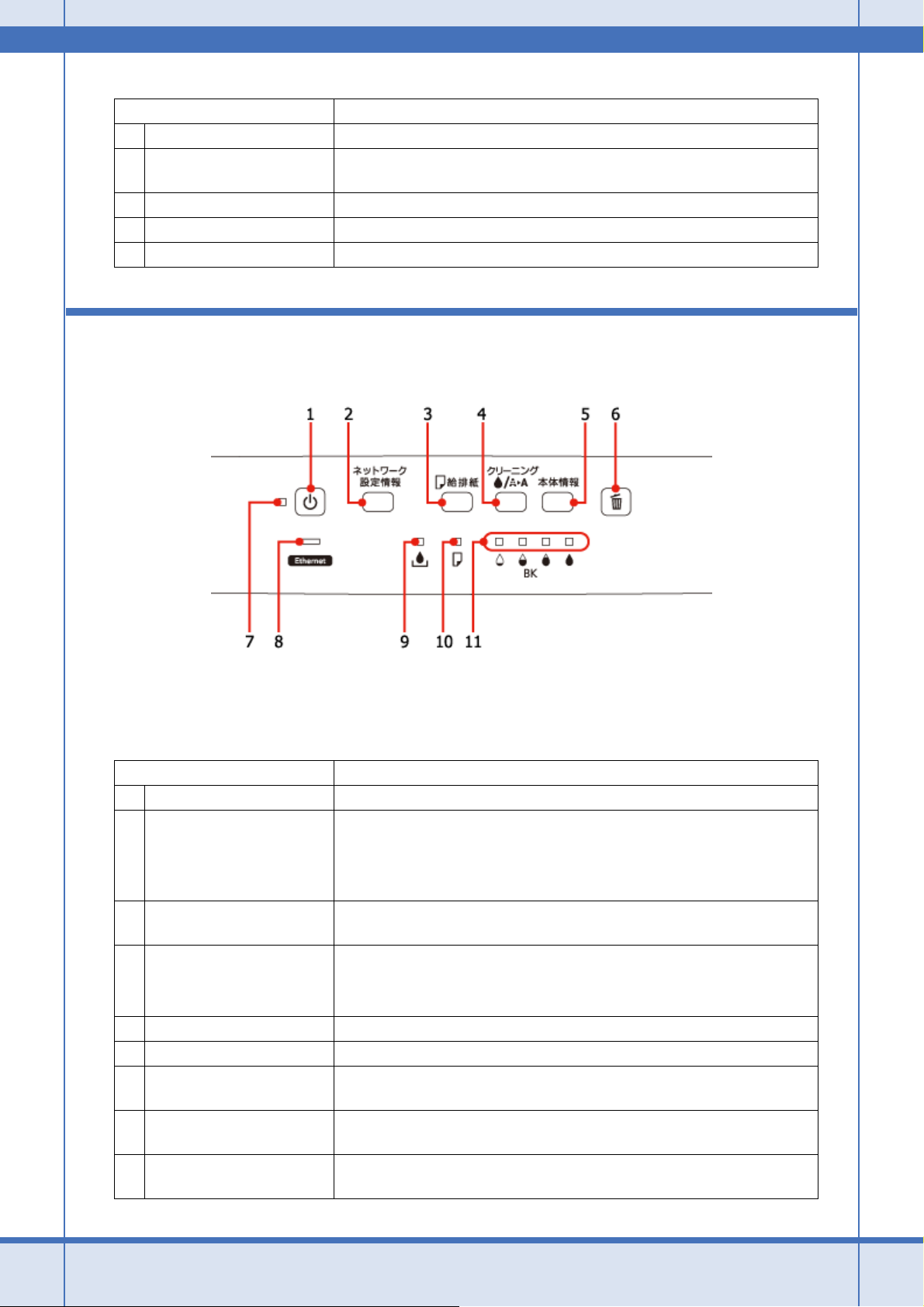
Epson PX-K701 プリンターの使い方編 NPD4814-00
名称 働き
1
電源コネクター 電源コードを接続します。
2
背面ユニット 詰まった用紙を取り除くときに取り外します。
& 「詰まった用紙の取り除き方」28 ページ
3
USB コネクター USB ケーブルを接続します。
4
LAN ケーブル用コネクター 有線 LAN でネットワーク接続するときに LAN ケーブルを接続します。
5
メンテナンスボックス 廃インクをためる容器です。
ボタン / ランプ
ボタンは【 】で表します(この項以外では、【電源】ボタンを【電源】と記載)。プリンターのランプ表示の詳細は以下
のページをご覧ください。
& 「ランプの表示」32 ページ
名称 働き
1
【電源】ボタン 本製品の電源を入 / 切します。
2
【ネットワーク設定情報】ボタン • ネットワークステータスシートを印刷します。
& 『ネットワークガイド』(電子マニュアル)-「ネットワーク接続の確認」
• このボタンを押したまま電源を入れると、ネットワーク設定を購入時の設定に戻せ
ます。
3
【給排紙】ボタン 用紙を給排紙します。通常は自動で給排紙されるため、このボタンを押す必要はあり
ません。
4
【クリーニング】ボタン •ヘッドクリーニングを行います。
• このボタンを押したまま電源を入れると、本製品の動作確認(ノズルチェックパ
ターン印刷)が行えます。
5
【本体情報】ボタン プリンター本体のステータスシートを印刷します。
6
【キャンセル】ボタン 印刷中に押すと、印刷を中止して排紙します。
7
電源ランプ 電源を入れると、しばらく点滅した後、点灯します。データ処理中、インクカート
リッジ交換中などに点滅します。
8
NW ランプ ネットワークが有効時に点灯します。データ通信中、ネットワーク設定初期化中など
に点滅します。
9
メンテナンスランプ メンテナンスボックスの交換が必要になったときや、空き容量が少なくなったときに
点灯 / 点滅します。
操作部の名称と働き 6
Page 7

Epson PX-K701 プリンターの使い方編 NPD4814-00
名称 働き
10
用紙ランプ 紙なしや紙詰まりが発生したときに点灯 / 点滅します。
11
インクランプ インクカートリッジの交換が必要になったときや、インクが残り少なくなったときに
点灯 / 点滅します。
操作部の名称と働き 7
Page 8
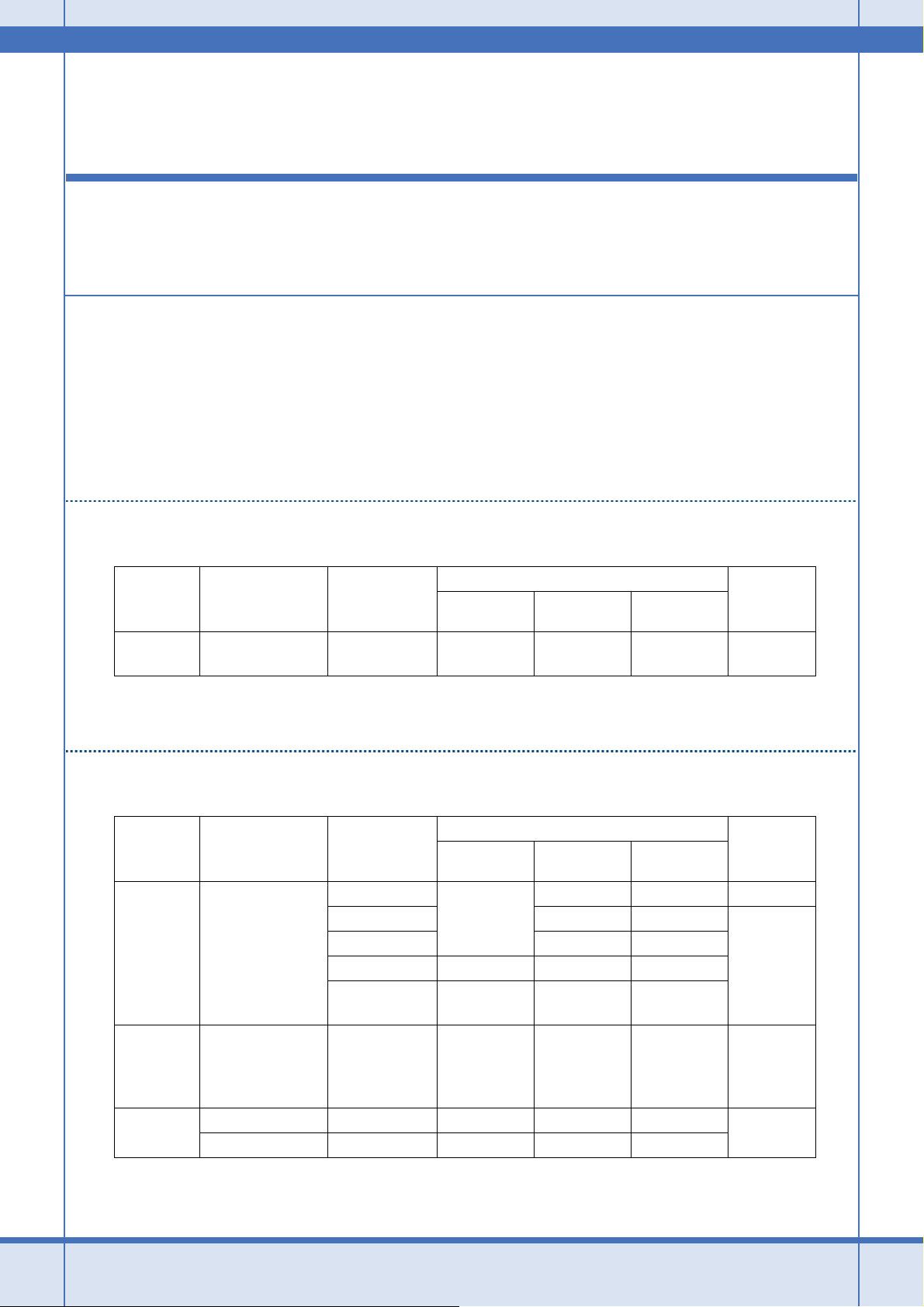
Epson PX-K701 プリンターの使い方編 NPD4814-00
印刷用紙とセット方法
印刷用紙
印刷できる用紙
よりきれいに印刷するためにエプソン製専用紙(純正品)のご使用をお勧めします。セット可能枚数を超えてセットしな
いでください。以下は 2012 年 7 月現在の情報です。
ドライバーでの設定は以下をご覧ください。
& 『ユーザーズガイド(本編)』-「印刷」-「印刷できる用紙と設定」
エプソン専用紙(純正品)
用紙名称 対応サイズ
普通紙
※ 片面に印刷済みの用紙は 20 枚まで。
両面上質普通紙<再
生紙>
A4
市販の用紙
用紙名称 対応サイズ
A4、B5、Letter
A5
普通紙
コピー用紙
事務用普通紙
A6 - -
Legal
ユーザー定義サイズ1 枚
セット可能枚数
背面 MP トレイ用紙カセット1用紙カセット
50 枚※ 200 枚 200 枚両面
セット可能枚数
背面 MP トレイ用紙カセット1用紙カセット
250 枚 250 枚両面
80 枚※ 1
1 枚 250 枚 250 枚
250 枚
--
2
2
-
印刷できる面
印刷できる面
両面※ 2
A6、B5、A5、A4、
厚紙 厚紙
ハガキ※ 4
※ 5
Legal、Letter、
ユーザー定義サ
イズ
郵便ハガキ ハガキ 30 枚
往復ハガキ 往復ハガキ 15 枚
10 枚※ 3
--
--
--
両面※ 2
印刷用紙とセット方法 8
Page 9
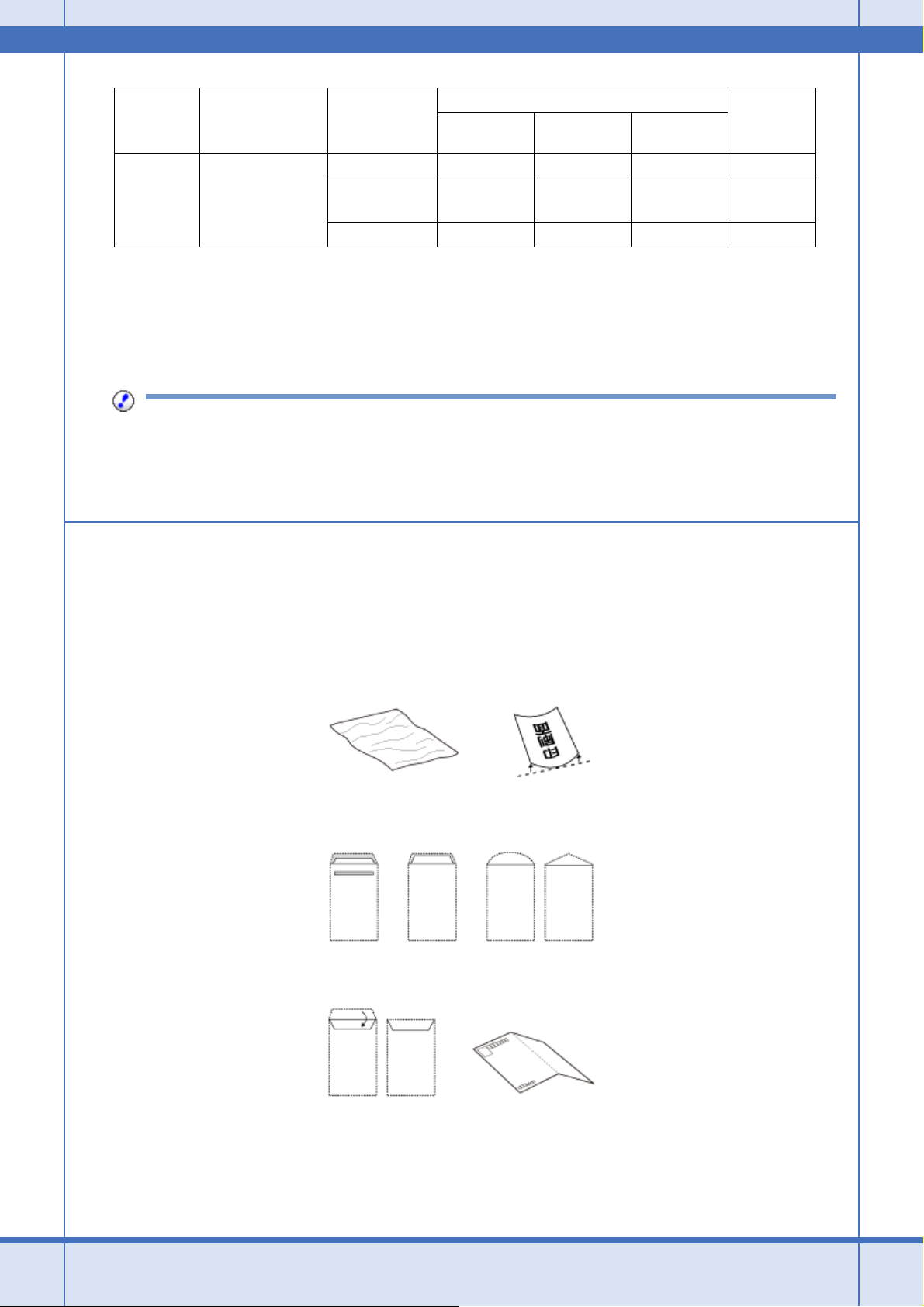
Epson PX-K701 プリンターの使い方編 NPD4814-00
用紙名称 対応サイズ
長形 3 号、4 号 10 枚
封筒 封筒
洋形 1 号、2 号、
3 号、4 号
角形 2 号、20 号 1 枚
※ 1 片面に印刷済みの用紙は 30 枚まで。
※ 2 自動両面印刷には対応していません。
※ 3 片面に印刷済みの用紙は 5 枚まで。
※ 4 郵便事業株式会社製。
※ 5 郵便光沢ハガキ<写真用>は対応していません。
重要
背面 MP トレイは、厚さが 0.08mm 〜 0.26mm までの用紙に対応しています。この範囲内であっても硬さによって
は正しく給紙されないことがあります。
セット可能枚数
背面 MP トレイ用紙カセット1用紙カセット
--
10 枚
--
--
2
印刷できる面
両面※ 2
宛名面のみ
両面※ 2
印刷できない用紙
次のような用紙は使用しないでください。紙詰まりや印刷汚れの原因になります。
• 波打っている、破れている、切れている、折りがある、湿っている用紙や反っている、丸まっている、シールなどが
貼ってある用紙
• のり付けおよび接着の処理が施された封筒、二重封筒、窓付き封筒やフラップが円弧や三角形状の長形封筒や角形封筒
• フラップを一度折った長形封筒や一度折った往復ハガキ
• 写真店などでプリントした写真ハガキや絵ハガキなど、厚いハガキ(ただし手差し給紙のみ印刷可)
印刷用紙とセット方法 9
Page 10

Epson PX-K701 プリンターの使い方編 NPD4814-00
取り扱い上のご注意
• 用紙のパッケージやマニュアルなどに記載されている注意事項をご確認ください。
• 用紙は必要な枚数だけを取り出し、残りは用紙のパッケージに入れて保管してください。背面 MP トレイにセットし
たまま放置すると、反りや品質低下の原因になります。
• 用紙を複数枚セットするときは、よくさばいて紙粉を落とし、側面を整えてください。
• 封筒をセットするときは、よくさばいて側面を整えてください。膨らんでいるときは平らになるように手でならし、膨
らみを取り除いてください。
• ハガキへの両面印刷は、片面印刷後しばらく乾かし、反りを修正して(平らにして)からもう一方の面に印刷してく
ださい。宛名面から先に印刷することをお勧めします。
用紙のセット方向(背面 MP トレイ)
用紙は以下の向きにセットします。
ハガキ(宛名面)
印刷用紙とセット方法 10
Page 11

Epson PX-K701 プリンターの使い方編 NPD4814-00
ハガキ(通信面)
封筒(宛名面)
穴あき用紙
用紙のセット方法
背面 MP トレイに用紙をセットする向きは以下をご覧ください。
& 「用紙のセット方向(背面 MP トレイ)」10 ページ
印刷用紙とセット方法 11
Page 12
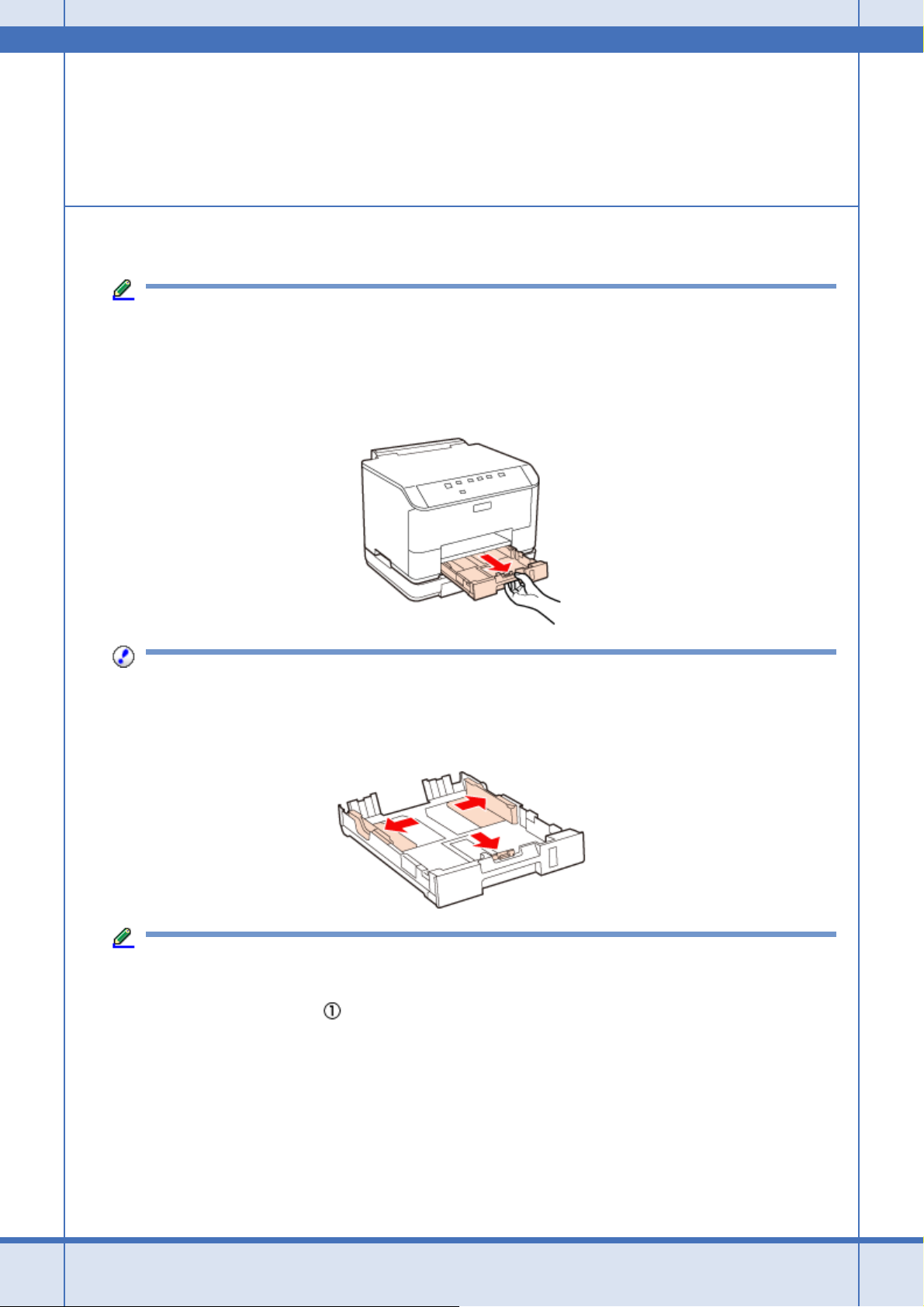
Epson PX-K701 プリンターの使い方編 NPD4814-00
背面 MP トレイには、対応している全ての用紙がセットできます。用紙カセットには普通紙のみセットできます。
詳しくは以下のページをご覧ください。
& 「印刷できる用紙」8 ページ
用紙カセット
参考
• 用紙カセット 1、用紙カセット 2 とも印刷用紙のセット方法は同じです。
• 排紙トレイが引き出されているときは、排紙トレイを元の位置に戻してからセットしてください。
1.
用紙カセットを持ち上げて抜きます。
重要
2.
エッジガイドを広げて、用紙サイズに合わせます。
参考
プリンターの動作中に、用紙カセットを抜き差ししないでください。
Legal サイズの用紙をセットするときは、用紙カセットを引き伸ばしてからエッジガイドの位置を調整してくださ
い。
図のように、右手で を押したまま手前に引くと用紙カセットを引き伸ばすことができます。
印刷用紙とセット方法 12
Page 13
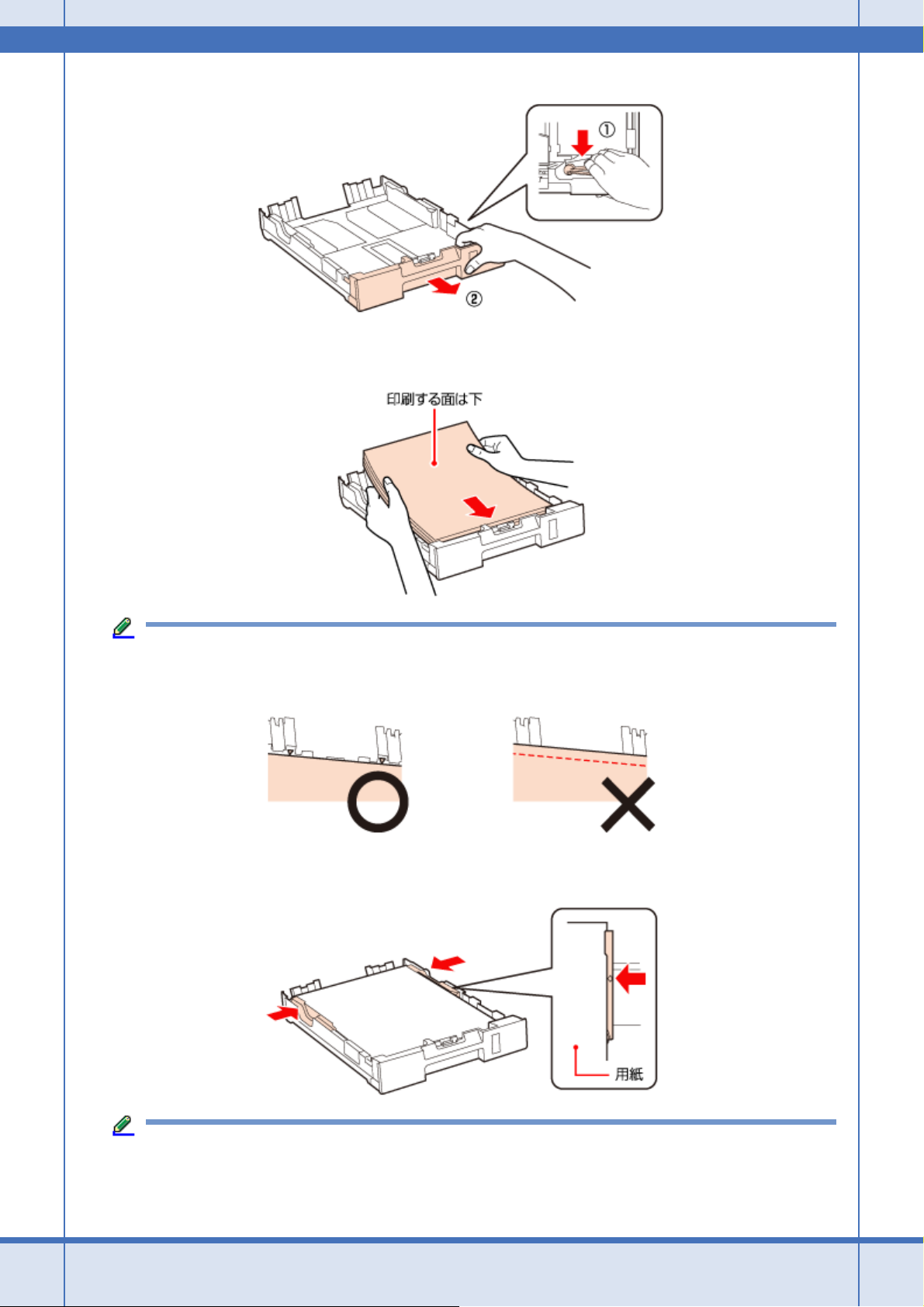
Epson PX-K701 プリンターの使い方編 NPD4814-00
3.
手前のエッジガイドに合わせて用紙をセットします。
参考
用紙はカセット先端の線を超えないようにセットしてください。
4.
用紙の両端にエッジガイドを合わせます。
参考
用紙はセット可能枚数を超えないようにしてください。
& 「印刷できる用紙」8 ページ
印刷用紙とセット方法 13
Page 14
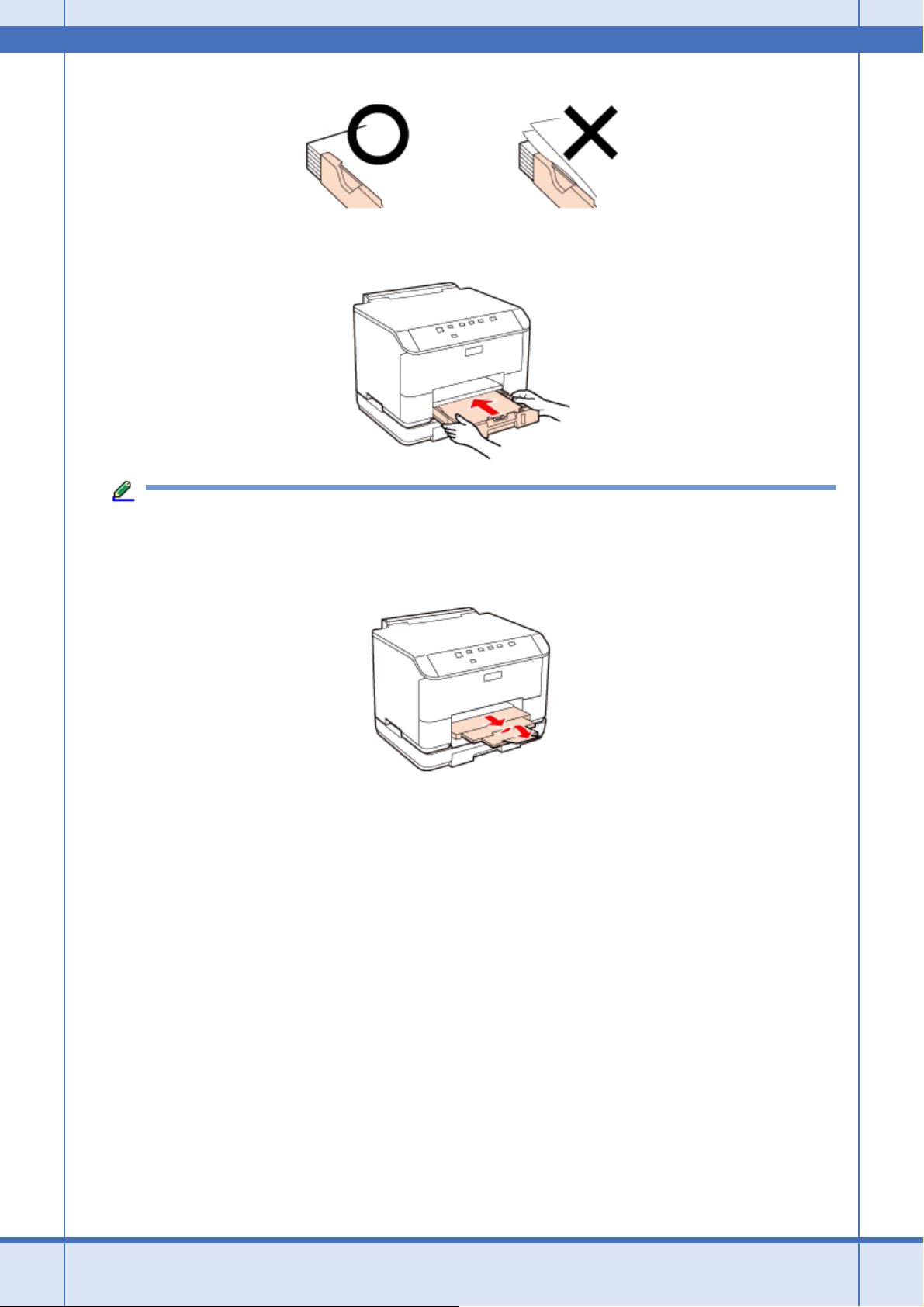
Epson PX-K701 プリンターの使い方編 NPD4814-00
5.
用紙カセットをゆっくりセットします。
参考
6.
排紙トレイを引き出します。
7.
セットした用紙に合わせて[給紙装置の用紙サイズ設定]を設定します。
& 『ユーザーズガイド(本編)』-「印刷」-「プリンターの設定」
以上で終了です。
用紙カセット 1 と 2 を入れ替えてセットすることはできません。
印刷用紙とセット方法 14
Page 15

Epson PX-K701 プリンターの使い方編 NPD4814-00
背面 MP トレイ
1.
用紙サポートを引き出します。
2.
給紙口カバーを開き、エッジガイドを広げます。
3.
用紙を縦長にセットします。
4.
用紙の両側にエッジガイドを合わせます。
印刷用紙とセット方法 15
Page 16

Epson PX-K701 プリンターの使い方編 NPD4814-00
参考
用紙はセット可能枚数を超えないようにしてください。
& 「印刷できる用紙」8 ページ
5.
排紙トレイを引き出します。
6.
セットした用紙に合わせて[給紙装置の用紙サイズ設定]を設定します。
& 『ユーザーズガイド(本編)』-「印刷」-「プリンターの設定」
以上で終了です。
増設カセットユニット(オプション)の取り付 け
オプションの増設カセットユニットの取り付け方法を説明します。
注意
作業は電源を切り、電源プラグをコンセントから抜き、全ての配線を外したことを確認してから行ってください。
コードが傷つくなどにより、感電・火災のおそれがあります。
印刷用紙とセット方法 16
Page 17

Epson PX-K701 プリンターの使い方編 NPD4814-00
1.
【電源】を押し、電源を切ります。
2.
本体に取り付けているコードを全て取り外します。
3.
増設カセットユニットを箱から取り出します。
4.
増設カセットユニットの保護テープや保護材を全て取り外します。
5.
本体と増設カセットユニットを図のように合わせます。
6.
取り外したコードを再接続します。
7.
【本体情報】を押し、ステータスシートを印刷して、増設カセットユニットが認識されているか確認します。
ドライバーからも確認することができます。
& 『ユーザーズガイド(本編)』-「印刷」-「プリンターの設定」
参考
増設カセットユニットが認識されていないときは、コードをすべて取り外し手順 5 からやり直してください。
以上で終了です。
印刷用紙とセット方法 17
Page 18

Epson PX-K701 プリンターの使い方編 NPD4814-00
メンテナンス
インクカートリッジの交換
以下の型番のインクカートリッジを用意してください。
& 「インクカートリッジ型番」38 ページ
注意
交換の前に、以下の注意事項をご確認ください。
& 「インクカートリッジに関するご注意」20 ページ
参考
大量に印刷するときは、インク残量を確認し、事前に予備のインクカートリッジを用意してください。インク残量
は、プリンターのランプ表示、またはパソコンの画面で確認できます。
& 「インク残量表示」33 ページ
& 『ユーザーズガイド(本編)』-「メンテナンス」-「プリンターの状態(インク残量 / エラーなど)確認」
1.
前面カバーを開けます。
2.
交換するカートリッジを押し、取り外します。
メンテナンス 18
Page 19

Epson PX-K701 プリンターの使い方編 NPD4814-00
3.
新しいカートリッジを袋から取り出します。
重要
4.
インクカートリッジを水平方向に 5 秒間(両側約 5cm の振り幅で 15 回程度)振ります。
5.
新しいインクカートリッジをセットします。
「カチッ」と音がするまでしっかりと押し込んでください。
インクカートリッジの基板(IC チップ)には触らないでください。正常に印刷できなくなるおそれがあります。
メンテナンス 19
Page 20

Epson PX-K701 プリンターの使い方編 NPD4814-00
6.
前面カバーを閉じます。
以上で終了です。
インクカートリッジに関するご注意
• カートリッジは常温で保管し、個装箱に印刷されている期限までに使用することをお勧めします。
• 良好な印刷品質を得るために、装着後は 6ヵ月以内に使い切ることをお勧めします。
• カートリッジを寒い所から暖かい所に移したときは、4 時間以上室温で放置してからお使いください。
• カートリッジの基板(IC チップ)には触らないでください。正常に印刷できなくなるおそれがあります。
• プリントヘッドは絶対に手で動かさないでください。故障の原因になります。
メンテナンス 20
Page 21

Epson PX-K701 プリンターの使い方編 NPD4814-00
• カートリッジを取り外した状態で本製品を放置しないでください。プリントヘッド(ノズル)が乾燥して印刷できな
くなるおそれがあります。
• カートリッジは IC チップでインク残量などカートリッジ固有の情報を管理しているため、本製品から取り外しても再
装着して使用できます。
• 使用途中で取り外したカートリッジは、インク供給孔部にホコリが付かないように保管してください。インク供給孔
内には弁があるため、ふたや栓をする必要はありません。
• 取り外したカートリッジはインク供給孔部にインクが付いていることがありますので、周囲を汚さないようにご注意
ください。
• 本製品はプリントヘッドの品質を維持するため、インクが完全になくなる前に動作を停止するように設計されており、
使用済みインクカートリッジ内に多少のインクが残ります。
• カートリッジに再生部品を使用している場合がありますが、製品の機能および性能には影響ありません。
• カートリッジを分解または改造しないでください。正常に印刷できなくなるおそれがあります。
• カートリッジを落とすなど、強い衝撃を与えないでください。カートリッジからインクが漏れることがあります。
純正インクカートリッジのお勧め
プリンター性能をフルに発揮するためにエプソン純正品のインクカートリッジを使用することをお勧めします。純正品以
外のものをご使用になりますと、プリンター本体や印刷品質に悪影響が出るなど、プリンター本来の性能を発揮できない
場合があります。純正品以外の品質や信頼性について保証できません。非純正品の使用に起因して生じた本体の損傷、故
障については、保証期間内であっても有償修理となります。
インクカートリッジの回収
エプソンは使用済み純正インクカートリッジの回収活動を通じ、地球環境保全と教育助成活動を推進しています。
便利でお得な「引取回収サービス」で回収リサイクル活動にご協力ください。他にも、店頭回収ポストや郵便局での回
収、学校でのベルマーク活動による回収などのサービスがあります。
回収サービスの詳細は、エプソンのホームページをご覧ください。
& http://www.epson.jp/recycle/
インクカートリッジの廃棄
一般家庭でお使いの場合は、ポリ袋などに入れて、必ず法令や地域の条例、自治体の指示に従って廃棄してください。
事業所など業務でお使いの場合は、産業廃棄物処理業者に廃棄物処理を委託するなど、法令に従って廃棄してください。
メンテナンス 21
Page 22

Epson PX-K701 プリンターの使い方編 NPD4814-00
ノズルチェックとヘッドクリーニング
プリントヘッドのノズルが目詰まりすると、印刷がかすれたり、スジが入ったりします。印刷品質に問題があるときは、
ノズルチェック(目詰まり確認)をしてください。
参考
プリンタードライバーのユーティリティー画面からからも実行できます。
& 『ユーザーズガイド(本編)』-「メンテナンス」-「ノズルチェックとヘッドクリーニング」
1.
用紙カセット 1 に A4 サイズの普通紙をセットします。
& 「用紙のセット方法」11 ページ
2.
【電源】を押し、電源を切ります。
3.
【クリーニング】を押したまま【電源】を押すと、ノズルチェックパターンが印刷されます。
【クリーニング】と【電源】は、電源ランプが点滅したら指を離してください。
4.
印刷結果を確認します。
明るい場所で確認してください。電球色の蛍光灯などの下では、ノズルチェックパターンが正しく確認できないこと
があります。
良い例:
メンテナンス 22
Page 23

Epson PX-K701 プリンターの使い方編 NPD4814-00
全てのラインが印刷されている場合は、目詰まりしていません。ヘッドクリーニングは必要ありません。
悪い例:
印刷されていないラインがある場合は、手順 5 に進んでください。
5.
目詰まりしているノズルをクリーニングします。
ノズルが目詰まりしているときは【クリーニング】を押します。
電源ランプが点滅して、ヘッドクリーニングが始まります。
電源ランプの点滅が点灯に変わったら、ヘッドクリーニングは終了です。
再度ノズルチェックパターンを印刷して、目詰まりが解消されたことを確認してください。
参考
以上で終了です。
• ノズルチェックとヘッドクリーニングを交互に 4 回程度繰り返しても目詰まりが解消されないときは、電源を切
り 6 時間以上放置した後、再度ノズルチェックとヘッドクリーニングを実行してください。時間をおくことによっ
て、目詰まりが解消し、正常に印刷できるようになることがあります。それでも改善されないときは、エプソン
の修理窓口に修理をご依頼ください。
& 「お問い合わせ先」45 ページ
• ヘッドクリーニングは必要以上に行わないでください。インクを吐出してクリーニングするため、インクが消費
されます。
• プリントヘッドが乾燥して目詰まりすることを防ぐため、電源の入 / 切は必ず【電源】で行ってください。
• プリントヘッドを常に最適な状態に保つために、定期的に印刷することをお勧めします。
メンテナンスボックスの交換
メンテナンスボックスは、クリーニング時や印刷時に排出される廃インクをためる容器です。いっぱいになると、ボック
スを交換するまで印刷できません(インクあふれ防止のため)。
メンテナンスランプが点灯したら、メンテナンスボックスを交換してください。
メンテナンス 23
Page 24

Epson PX-K701 プリンターの使い方編 NPD4814-00
注意
インクが皮膚についてしまったり、目に入ったりしたときは、すぐに水で洗い流してください。
重要
参考
1.
電源を切ります。
2.
新しいメンテナンスボックス(型番:PXBMB2)を箱から取り出します。
使用済みメンテナンスボックスを入れるための透明袋が添付されています。
3.
背面ユニットの左右のボタンを押して、背面ユニットを取り外します。
• 取り外して長期間放置したメンテナンスボックスは、再使用しないでください。内部のインクが固化し、インク
の吸収ができません。
• 印刷中はメンテナンスボックスを交換しないでください。廃インクが漏れることがあります。
• メンテナンスボックスの基板(IC チップ)に触らないでください。正常な動作や印刷ができなくなるおそれがあ
ります。
メンテナンスボックスの空き容量は、プリンタードライバーのユーティリティー画面で確認できます。
& 『ユーザーズガイド(本編)』-「メンテナンス」-「プリンターの状態(インク残量 / エラーなど)確認」
4.
使用済みメンテナンスボックスを引き出します。
5.
使用済みメンテナンスボックスを透明袋に入れて密封します。
メンテナンス 24
Page 25

Epson PX-K701 プリンターの使い方編 NPD4814-00
重要
6.
保護材を取り外した新しいメンテナンスボックスをセットします。
7.
背面ユニットを取り付けます。
メンテナンスボックスは密封するまで傾けないでください。インクが漏れることがあります。
8.
電源を入れます。
以上で終了です。
使用済みメンテナンスボックスは、「引取回収サービス」をご利用ください。回収サービスの詳細は、エプソンのホーム
ページをご覧ください。
& http://www.epson.jp/recycle/
内部のクリーニング
印刷物に汚れやこすれがあるときや、用紙が正しく給紙されないときは、製品内部(ローラー)をクリーニングしてくだ
さい。
メンテナンス 25
Page 26

Epson PX-K701 プリンターの使い方編 NPD4814-00
1.
A4 サイズの普通紙(コピー用紙など)をセットします。
2.
【給排紙】を押して通紙(給紙 / 排紙)します。
3.
用紙にインクの汚れが付かなくなるまで、手順 1 と 2 を繰り返します。
重要
製品内部は、布やティッシュペーパーなどで拭かないでください。繊維くずなどでプリントヘッドが目詰まりする
ことがあります。
輸送方法
輸送の前に以下の作業を行ってください。
1.
【電源】を押し、電源を切ります。
プリントヘッドが右側のホームポジション(待機位置)に移動し、固定されます。
重要
2.
用紙カセットから用紙を取り除きます。
3.
電源コードを本体から取り外します。
USB ケーブルや LAN ケーブルも全て取り外してください。
• インクカートリッジとメンテナンスボックスは取り外さないでください。プリントヘッドが乾燥し、印刷できな
くなるおそれがあります。
• プリントヘッドの動作中に電源プラグをコンセントから抜くと、プリントヘッドがホームポジションに移動せず、
固定できません。もう一度電源を入れて、【電源】を押して電源を切ってください。
メンテナンス 26
Page 27

Epson PX-K701 プリンターの使い方編 NPD4814-00
4.
増設カセットユニットを取り外します。
5.
保護材を取り付け、本製品を水平にして梱包箱に入れます。
重要
以上で終了です。
輸送後は保護材を取り外してからお使いください。
輸送後の印刷不良が発生したときは、プリントヘッドをクリーニングしてみてください。
& 「ノズルチェックとヘッドクリーニング」22 ページ
保護材の取り付け時や輸送時には、本製品を傾けたり、立てたり、逆さにしたりせず、水平な状態にしてください。
メンテナンス 27
Page 28

Epson PX-K701 プリンターの使い方編 NPD4814-00
困ったときは
詰まった用紙の取り除き方や、きれいに印刷できない、給排紙できないなどの対処法を説明します。
パソコンからの印刷や操作で困ったときは、『ユーザーズガイド(本編)』-「トラブル解決」をご覧ください。
詰まった用紙の取り除き方
用紙が詰まっている(紙片がちぎれて残っている)箇所を順番に確認して取り除いてください。
注意
製品内部に手を入れて用紙を取り出すときは、プリンター本体のボタンには触らないでください。また、突起など
でけがをしないように注意してください。
重要
用紙はゆっくりと引き抜いてください。勢いよく引っ張ると、本製品が故障することがあります。
内部を確認
1.
前面カバーを開けます。
2.
用紙をゆっくりと引き抜きます。
3.
前面カバーを閉じます。
困ったときは 28
Page 29

Epson PX-K701 プリンターの使い方編 NPD4814-00
背面を確認
1.
背面ユニットの左右のボタンを押して、背面ユニットを取り外します。
2.
プリンターの内部を確認して、用紙があれば取り除きます。
3.
背面ユニット内に用紙があれば取り除きます。
4.
全て取り除いたら、背面ユニットを取り付けます。
困ったときは 29
Page 30

Epson PX-K701 プリンターの使い方編 NPD4814-00
用紙カセット部を確認
1.
用紙カセットを引き抜きます。
2.
詰まった用紙を引き抜きます。
3.
全て取り除いたら、用紙カセットをゆっくりセットします。
以上で終了です。
トラブルへの対処
電源 / 操作パネル
現象 対処方法
電源が入らない
電源ランプが消灯したまま
•【電源】を少し長めに押してください。
• 電源プラグをコンセントにしっかり差し込んでください。また、壁などに固定されている
コンセントに直接接続してください。
困ったときは 30
Page 31

Epson PX-K701 プリンターの使い方編 NPD4814-00
現象 対処方法
電源が切れない 【電源】を少し長めに押してください。それでも切れないときは、電源プラグをコンセントか
ら抜いてください。プリントヘッドの乾燥を防ぐため、その後に電源を入れ直し、【電源】で
切ってください。
給紙 / 排紙
現象 対処方法
斜めに給紙される
重なって給紙される
給紙されない
排紙されてしまう
• 用紙は正しくセットしてください。用紙ガイドは用紙サイズに合わせてください。
& 「用紙のセット方法」11 ページ
• 印刷できる用紙をお使いください。
& 「印刷できる用紙」8 ページ
• 水平な場所に設置されているか、使用環境に問題がないかを確認してください。
& 「総合仕様」37 ページ
• 内部のローラーが汚れている可能性があります。
製品内部(ローラー)をクリーニングしてください。
& 「内部のクリーニング」25 ページ
• オプションの増設カセットユニットを使用しているときは、プリンタードライバーのプリ
ンター設定画面に[用紙カセット 2]が表示されているかを確認してください。
& 『ユーザーズガイド(本編)』-「印刷」-「プリンターの設定」
[用紙カセット 2]が表示されていない場合は、増設カセットユニットを取り付け直してく
ださい。
& 「増設カセットユニット(オプション)の取り付け」16 ページ
用紙が詰まった 用紙を取り除いてください。
& 「詰まった用紙の取り除き方」28 ページ
印刷を開始しても何も印刷さ
れない
プリンターが動作しない
カセットが正しく取り付けられているかを確認してください。
プリンター本体のステータス情報は、[プリンター設定]画面から印刷して確認できます。
& 『ユーザーズガイド(本編)』-「印刷」-「プリンターの設定」
その他のトラブル
現象 対処方法
約 30 分以上連続して印刷を
している途中で、印刷速度が
遅くなった
製品に触れたときに電気を感
じる(漏洩電流)
高温による製品内部の損傷を防ぐための機能が働いたため、速度を下げて印刷しています(印
刷は継続できます)。
印刷を中断し、電源を入れたまま 30 分以上放置した後は通常の速度で印刷します(電源を
切って放置しても印刷速度は回復しません)。
• 多数の周辺機器を接続している環境下では、本製品に触れた際に電気を感じることがあり
ます。
• アース(接地)を取ることをお勧めします。
印刷できない
印刷品質が悪い
ネットワーク設定ができない
パソコン接続時のトラブル対処方法は以下をご覧ください。
& 『ユーザーズガイド(本編)』-「トラブル解決」
& 『ネットワークガイド』(電子マニュアル)-「トラブル解決」
困ったときは 31
Page 32

Epson PX-K701 プリンターの使い方編 NPD4814-00
ランプの表示
本製品の状態をランプの表示(点灯や点滅)で確認できます。
イラスト凡例 ランプの状態
点灯
点滅 (ピカーピカー)
点滅 2 (ピカッピカッーピカッピカッー)
高速点滅 (ピカッピカッピカッピカッ)
ローカル(USB)接続
電源ランプ 状態
点灯 印刷データ待ちの状態です。
点滅 印刷中 / インクカートリッジ交換中 / ヘッドクリーニング中 / 給排紙中 / ファームウェアの
アップデート中のいずれかの状態です。
高速点滅 本製品が終了処理をしている状態です。数秒間待つと消灯します。
ネットワーク接続(正常な状態)
NW ランプ 状態
点灯 ネットワークが有効の状態です。
困ったときは 32
Page 33

Epson PX-K701 プリンターの使い方編 NPD4814-00
電源ランプ NW ランプ 状態
点滅 点滅 ネットワークの通信中です。
NW ランプ 状態
点滅 本製品の初期化動作中です。【電源】を押すとこの状態になり、数秒待つと、消灯します。
高速点滅 ファームウェアアップデートの準備中、またはキャンセル中です。
インク残量表示
インクランプ 状態
点灯 インク残量の目安を表示します。インクが十分にあるときは全てのインクランプが点灯し、イ
ンクが減るとランプが 1 つずつ消灯します。
困ったときは 33
Page 34

Epson PX-K701 プリンターの使い方編 NPD4814-00
エラー発生時
インクに関するエラー
インクランプ 状態 対処
点滅 インク残量が限界値※以下になったか、イン
クカートリッジがセットされていません。
新しいインクカートリッジをセットしても、
インクカートリッジが正しく認識されていま
せん。
本製品では使用できないインクカートリッジ
がセットされています。
点滅 インクが残り少なくなりました。 新しいインクカートリッジを準備してくださ
新しいインクカートリッジに交換してくださ
い。
& 「インクカートリッジの交換」18 ページ
インクカートリッジをセットし直してみてく
ださい。
本製品で使用できるインクカートリッジを
セットしてください。
い。
※ 本製品はプリントヘッドの品質を維持するため、インクが完全になくなる前に動作を停止するように設計されていま
す。
メンテナンスランプ 状態 対処
点灯 メンテナンスボックスの空き容量がなくなり
ました。
新しいメンテナンスボックスをセットして
も、メンテナンスボックスが正しく認識され
ていません。
点滅 メンテナンスボックスの空き容量が少なくな
りました。
新しいメンテナンスボックスに交換してくだ
さい。
& 「メンテナンスボックスの交換」23 ページ
メンテナンスボックスをセットし直してみて
ください。
新しいメンテナンスボックスを準備してくだ
さい。
困ったときは 34
Page 35

Epson PX-K701 プリンターの使い方編 NPD4814-00
用紙に関するエラー
用紙ランプ 状態 対処
点灯 用紙がセットされていません。または用紙が
重なって給紙されています。
自動両面印刷で、ドライバーで設定した用紙
サイズと、プリンターにセットした用紙サイ
ズが異なっています。
用紙カセットが正しくセットされていません。用紙カセットを正しくセットし直してくださ
プリンターにセットした用紙のサイズとプリ
ンタードライバーの[プリンター設定]で設
定されている用紙のサイズが異なっていま
す。
点滅 用紙が詰まりました。 以下を参照して、詰まっている用紙を取り除
用紙を正しくセットして、【給排紙】を押して
ください。
& 「用紙のセット方法」11 ページ
正しいサイズの用紙をプリンターにセットし
てから、【給排紙】を押してください。エラー
が解除され、複数ページ印刷している場合は、
次の用紙から印刷が再開されます。失敗した
ページはやり直してください。
い。
[プリンター設定]で、各給紙装置にセットし
た用紙のサイズが正しく設定されているか確
認してください。
& 『ユーザーズガイド(本編)』-「印刷」-
「プリンターの設定」
いてください。
& 「詰まった用紙の取り除き方」28 ページ
点滅 2 前面カバーが開いています。 前面カバーを閉じてください。
その他のエラー
全てのランプ 状態 対処
高速点滅 プリンターエラーが発生しました。 電源を一旦切り、再度電源を入れてください。
それでもエラーが解除されないときは、電源
を切りプリンターカバーを開け、内部に異物
(輸送用の保護テープ / 用紙など)が入ってい
ないか確認し、電源を入れてください。
困ったときは 35
Page 36

Epson PX-K701 プリンターの使い方編 NPD4814-00
電源以外のランプ 状態 対処
点灯 ファームウェアのアップデートに失敗したた
め、リカバリーモードで起動しました。
以下の手順でもう一度ファームウェアをアッ
プデートしてください。
1. パソコンとプリンターを USB 接続します
(リカバリーモード中のアップデート作業は、
ネットワーク接続ではできません)。
2. エプソンのホームページから最新版の
ファームウェアをダウンロードしてアップ
デートを開始します。
詳しくはダウンロードページの「アップデー
ト方法」をご覧ください。
困ったときは 36
Page 37

Epson PX-K701 プリンターの使い方編 NPD4814-00
付録
製品仕様とご注意
総合仕様
ノズル配列 152 ノズル× 4 列
インク色 ブラック
最高解像度 4800 ※× 1200dpi
最小ドットサイズ 3pl(ピコリットル)
インターフェイス
定格電圧 AC100 〜 240V
定格周波数 50 〜 60Hz
定格電流 0.5 〜 0.25A
消費電力 印刷時:約 22W
製品外形寸法
(単位:mm)
製品質量 約 10.9kg(インクカートリッジ / 電源コードを含まず)
動作時の環境 温度:10 〜 35 ℃
Hi-Speed USB / 10BASE-T / 100BASE-TX
(ISO/IEC 24712 印刷パターン)
スリープモード時:約 2.2W
電源オフ時:約 0.3W
収納時:幅 460mm ×奥行き 420mm ×高さ 284mm (用紙カセット収納状態)
使用時:幅 460mm ×奥行き 654mm ×高さ 383mm
湿度:20 〜 80%(非結露)
保管時の環境 温度:− 20 〜 40 ℃
湿度:5 〜 85%(非結露)
省資源機能 両面印刷機能 / 割り付け印刷機能 / 縮小印刷機能を使用することで、印刷用紙の使用枚数を節
約することができます。
※ 最小 1/4800 インチのドット間隔で印刷します。
付録 37
Page 38

Epson PX-K701 プリンターの使い方編 NPD4814-00
インクカートリッジ型番
エプソン純正品インクカートリッジのご使用をお勧めします。
色:ブラック
型番: ICBK91M(M サイズ) /ICBK91L(L サイズ)
インクの消費
• プリントヘッドを良好な状態に保つため、印刷時以外にもヘッドクリーニングなどのメンテナンス動作でインクが消
費されます。
• 購入直後のインク初期充てんでは、プリントヘッドノズル(インクの吐出孔)の先端部分までインクを満たして印刷
できる状態にするため、その分インクを消費します。そのため、初回は 2 回目以降に取り付けるインクカートリッジ
よりも印刷できる枚数が少なくなることがあります。
ネットワーク仕様
準拠規格
通信モード 10BASE-T/100BASE-TX 自動または固定の選択が自由
コネクター形状
ポート規制 Auto-MDIX 対応
IEEE 802.3i/u
RJ-45
印刷領域(単位 mm)
本製品の機構上、斜線の部分は印刷品質が低下することがあります。
定形紙
付録 38
Page 39

Epson PX-K701 プリンターの使い方編 NPD4814-00
封筒
付録 39
Page 40

Epson PX-K701 プリンターの使い方編 NPD4814-00
規格 / 規制
電源高調波
この装置は、高調波電流規格 JIS C 61000-3-2 に適合しています。
瞬時電圧低下
本装置は、落雷等による電源の瞬時電圧低下に対し不都合が生じることがあります。電源の瞬時電圧低下対策としては、
交流無停電電源装置等を使用されることをお勧めします。(社団法人 電子情報技術産業協会(社団法人 日本電子工業振
興協会)のパーソナルコンピューターの瞬時電圧低下対策ガイドラインに基づく表示)
電波障害自主規制
この装置は、クラス B 情報技術装置です。この装置は,家庭環境で使用することを目的としていますが、この装置がラ
ジオやテレビジョン受信機に近接して使用されると、受信障害を引き起こすことがあります。
マニュアルに従って正しい取り扱いをしてください。
複製が禁止されている印刷物
紙幣、有価証券などをプリンターで印刷すると、その印刷物の使用如何に係わらず、法律に違反し、罰せられます。
(関連法律)刑法第 148 条、第 149 条、第 162 条 通貨及証券模造取締法第 1 条、第 2 条 など
以下の行為は、法律により禁止されています。
• 紙幣、貨幣、政府発行の有価証券、国債証券、地方証券を複製すること(見本印があっても不可)
• 日本国外で流通する紙幣、貨幣、証券類を複製すること
• 政府の模造許可を得ずに未使用郵便切手、郵便はがきなどを複製すること
• 政府発行の印紙、法令などで規定されている証紙類を複製すること
次のものは、複製するにあたり注意が必要です。
• 民間発行の有価証券(株券、手形、小切手など)、定期券、回数券など
• パスポート、免許証、車検証、身分証明書、通行券、食券、切符など
商標
•EPSON ステータスモニタはセイコーエプソン株式会社の商標です。
• その他の製品名は各社の商標または登録商標です。
付録 40
Page 41

Epson PX-K701 プリンターの使い方編 NPD4814-00
著作権
写真・書籍・地図・図面・絵画・版画・音楽・映画・プログラムなどの著作権物は、個人(家庭内その他これに準ずる限
られた範囲内)で使用するために複製する以外は著作権者の承認が必要です。
表記
• Microsoft(R) Windows(R) XP operating system 日本語版
• Microsoft(R) Windows(R) XP Professional x64 Edition operating system 日本語版
• Microsoft(R) Windows Vista(R) operating system 日本語版
• Microsoft(R) Windows(R) 7 operating system 日本語版
• Microsoft(R) Windows Server(R) 2003 operating system 日本語版
• Microsoft(R) Windows Server(R) 2008 operating system 日本語版
• Microsoft(R) Windows Server(R) 2008 R2 operating system 日本語版
本書では、上記の OS(オペレーティングシステム)をそれぞれ「Windows XP」「Windows Vista」「Windows 7」「Windows
Server 2003」「Windows Server 2008」「Windows Server R2 2008」と表記しています。また、これらの総称として
「Windows」を使用しています。
本書中では、Mac OS X Lion を「Mac OS X v10.7.x」と表記しています。
ご注意
本製品の不具合に起因する付随的損害
万一、本製品(添付のソフトウェア等も含みます)の不具合によって所期の結果が得られなかったとしても、そのことか
ら生じた付随的な損害(本製品を使用するために要した諸費用、および本製品を使用することにより得られたであろう利
益の損失等)は、補償致しかねます。
電源投入、遮断時のご注意
以下の状態のときは、電源を切らないでください。
• ネットワーク設定変更中
変更した設定が保存できないため、ネットワーク接続で使えなくなることがあります。
• ネットワークで接続したパソコンからの印刷中
印刷データ送信元のパソコンが動作不良になることがあります。
• ファームウェアの更新中
更新が正常に行われないため、ネットワーク接続で使えなくなることがあります。
付録 41
Page 42

Epson PX-K701 プリンターの使い方編 NPD4814-00
本製品の日本国外への持ち出し
本製品(ソフトウェアを含む)は日本国内仕様のため、本製品の修理 / 保守サービスおよび技術サポートなどの対応は、
日本国外ではお受けできませんのでご了承ください。また、日本国外ではその国の法律または規制により、本製品を使用
できないことがあります。このような国では、本製品を運用した結果罰せられることがありますが、当社といたしまして
は一切責任を負いかねますのでご了承ください。
本製品の使用限定
本製品を航空機 / 列車 / 船舶 / 自動車などの運行に直接関わる装 置 / 防災防犯装置 / 各種安全装置など機能 / 精度などに
おいて高い信頼性 / 安全性が必要とされる用途に使用される場合は、これらのシステム全体の信頼性および安全維持のた
めにフェールセーフ設計や冗長設計の措置を講じるなど、システム全体の安全設計にご配慮いただいた上で当社製品をご
使用いただくようお願いいたします。 本製品は、航空宇宙機器、幹線通信機器、原子力制御機器、医療機器など、極めて
高い信頼性 / 安全性が必要とされる用途への使用を意図しておりませんので、これらの用途には本製品の適合性をお客様
において十分ご確認の上、ご判断ください。
プリンター本体の廃棄
一般家庭でお使いの場合は、必ず法令や地域の条例、自治体の指示に従って廃棄してください。事業所など業務でお使い
の場合は、産業廃棄物処理業者に廃棄物処理を委託するなど、法令に従って廃棄してください。
サービス / サポートのご案内
弊社が行っている各種サービス / サポートは、以下のページでご案内しています。
& 「お問い合わせ先」45 ページ
マニュアルダウンロードサービス
製品マニュアル(取扱説明書)の最新版 PDF データをダウンロードできるサービスを提供しています。
& http://www.epson.jp/support/ -「製品マニュアルダウンロード」
エプソンサービスパック
エプソンサービスパックは、ハードウェア保守パックです。
エプソンサービスパック対象製品と同時にご購入の上、登録していただきますと、対象製品購入時から所定の期間(3 年、
4 年、5 年)、安心の出張修理サービスと対象製品の取り扱いなどのお問い合わせにお答えする専用ダイヤルをご提供い
たします。
• スピーディーな対応 − スポット出張修理依頼に比べて優先的に迅速にサービスエンジニアを派遣いたします。
• もしものときの安心 − 万一トラブルが発生した場合は何回でもサービスエンジニアを派遣し対応いたします。
• 手続きが簡単 − エプソンサービスパック登録書を FAX するだけで契約手続きなどの面倒な事務処理は一切不要で
す。
付録 42
Page 43

Epson PX-K701 プリンターの使い方編 NPD4814-00
• 維持費の予算化 − エプソンサービスパック規約内・期間内であれば、都度修理費用がかからず維持費の予算化が
可能です。
エプソンサービスパックは、エプソン製品ご購入販売店にてお買い求めください。
修理とアフターサービス
保証書
保証期間中に、万一故障した場合には、保証書の記載内容に基づき保守サービスを行います。ご購入後は、保証書の記載
事項をよくお読みください。
保証書は、製品の「保証期間」を証明するものです。「お買い上げ年月日」「販売店名」に記載漏れがないかご確認ください。
これらの記載がない場合は、保証期間内であっても保証期間内と認められないことがあります。記載漏れがあった場合
は、お買い求めいただいた販売店までお申し出ください。
保証書は大切に保管してください。保証期間、保証事項については、保証書をご覧ください。
補修用性能部品と消耗品の保有期間
本製品の補修用性能部品および消耗品の保有期間は、製品の製造終了後 6 年間です。
改良などにより、予告なく外観や仕様などを変更することがあります。
保守サービスの受付窓口
保守サービスに関してのご相談、お申し込みは、次のいずれかで承ります。
• お買い求め頂いた販売店
• エプソンサービスコールセンターまたはエプソン修理センター
& 「お問い合わせ先」45 ページ
保守サービスの種類
エプソン製品を万全の状態でお使いいただくために、下記の保守サービスをご用意しております。
使用頻度や使用目的に合わせてお選びください。詳細につきましては、お買い求めの販売店、エプソンサービスコールセ
ンターまたはエプソン修理センターまでお問い合わせください。
付録 43
Page 44

Epson PX-K701 プリンターの使い方編 NPD4814-00
種類 概要 保証期間内 保証期間外
年間保守契約出張保守 • 製品が故障した場合、最優先で技術者が製品の設置場所
に出向き、現地で修理を行います。
修理代金
• 修理のつど発生する修理代・部品代※が無償になる為予
算化ができて便利です。
• 定期点検(別途料金)で、故障を未然に防ぐことができ
ます。
持込保守 • 製品が故障した場合、お客様に修理品をお持ち込みまた
は送付いただき、一旦お預かりして修理いたします。
• 修理のつど発生する修理代・部品代※が無償になるため
予算化ができて便利です。
• 持込保守契約締結時に【保守契約登録票】を製品に貼付
していただきます。
スポット出張修理 • お客様からご連絡いただいて数日以内に製品の設置場
所に技術者が出向き、現地で修理を行います。
• 故障した製品をお持ち込みできない場合に、ご利用くだ
さい。
持込 / 送付修理 故障が発生した場合、お客様に修理品をお持ち込みまたは
送付いただき、一旦お預かりして修理いたします。
ドア to ドアサービス • 指定の運送会社がご指定の場所に修理品を引き取りに
お伺いするサービスです。
• 保証期間外の場合は、ドア to ドアサービス料金とは別
に修理代金が必要となります。
年間一定の保守料金
年間一定の保守料金
有償
(出張料のみ)
無償 基本料+技術料+
有償
(ドア to ドアサービ
ス料金のみ)
出張料+技術料+
部品代
修理完了後そのつ
どお支払いくださ
い
部品代
修理完了品をお届
けしたときにお支
払いください
有償
(ドア to ドアサービ
ス料金+修理代)
※ 消耗品(インクカートリッジ、トナー、用紙など)は保守対象外となります。
重要
• エプソン純正品以外あるいはエプソン品質認定品以外の、オプションまたは消耗品を装着し、それが原因でトラ
ブルが発生した場合には、保証期間内であっても責任を負いかねますのでご了承ください。ただし、この場合の
修理などは有償で行います。
• 本製品の故障や修理の内容によっては、製品本体に保存されているデータや設定情報が消失または破損すること
があります。また、お使いの環境によっては、ネットワーク接続などの設定をお客様に設定し直していただくこ
とになります。これに関して弊社は保証期間内であっても責任を負いかねますのでご了承ください。データや設
定情報は、必要に応じてバックアップするかメモを取るなどして保存することをお勧めします。
付録 44
Page 45

Epson PX-K701 プリンターの使い方編 NPD4814-00
お問い合わせ先
付録 45
